Az iTunes nagyon egyszerűvé teszi a videó, előzetes videó vagy klip megosztását közvetlenül a Filmek szakaszban, az iTunes könyvtárában. Ezt követően szabadon élvezheti a médiafájlokat a Mac számítógépen. Mivel az iOS-eszköz és a Mac csatlakoztatva van, az iTunes segítségével könnyedén hozzáadhat mindenféle fájlt az Apple TV-hez, iPhone-hoz, iPadhez vagy iPod touch-hez.
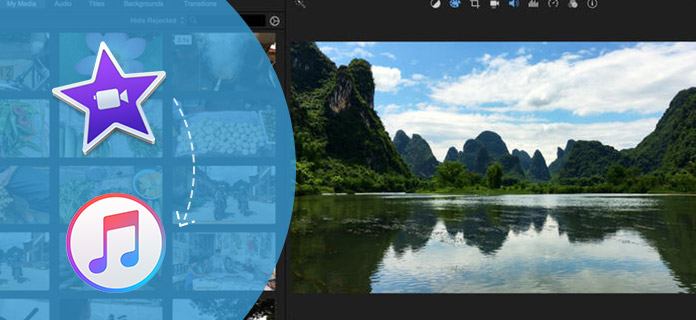
Az iMovie egy natív videószerkesztő szoftver, amelyet az Apple fejlesztett ki a videó szerkesztésére. Az iTunes segítségével böngészhet a videoklipeiben, hollywoodi stílusú videókat készíthet és lenyűgöző 4K-filmeket készíthet. Mac felhasználóként gyakran használhatja az iTunes alkalmazást a videók kezelésére. Itt felmerül a kérdés: tudja, hogyan adhatja hozzá vagy exportálhatja az iMovie fájlt az iTunes könyvtárba? Csak olvassa tovább, hogy megtalálja az iMovie és az iTunes közötti megosztás hasznos módját.
Függetlenül attól, hogy hozzáadja vagy megosztja az iMovie-t az iTunes-szal, ellenőrizheti a következő útmutatót.
1 lépésIndítsa el az iMovie legújabb verzióját a Mac számítógépen, és nyissa meg a film böngészőt vagy mappát. Keresse meg azt a videót, amelyet meg szeretne osztani az iTunes könyvtárban.
2 lépésKattintson az eszközsor módosító gombjára, hogy több elemet válasszon a könyvtárban.
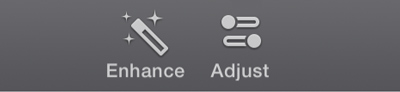
3 lépésKattintson a megosztás gombra az iMovie exportálásának megkezdéséhez az iTunesba.
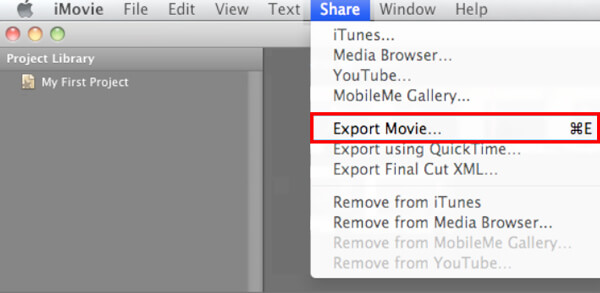
4 lépésAmikor a megosztási tevékenység véget ért, megjelenik egy „Sikeres megosztás” értesítés. A Média böngészőben megtalálhatja a médiafájlt a kiválasztott attribútumokkal.
Az iMovie sok felhasználó számára az iMovie nem egy egyszerűen használható videószerkesztő eszköz. Az összes típusú médiafájl jobb kezelése érdekében itt őszintén ajánljuk a szakembert Mac Video Convert Ultimate hogy segítsen a videó / audio szerkesztésében. A szoftver számos különféle funkciót megtervezett, amelyekkel könnyen videofelvételt végezhet, vághat / egyesíthet / forgathat, beállíthatja a videó effektusokat, javíthatja a videó minőségét, hozzáadhat személyes vízjelet és így tovább. Ingyenesen letöltheti és kipróbálhatja.
Ha iMovie videókat szeretne hozzáadni az iTunes könyvtárhoz, fokozott figyelmet kell fordítania erre a részre. Az iMovie hozzáadása az iTuneshoz az alábbi lépésekből származhat:
1 lépésIndítsa el az iTunes legújabb verzióját a Mac számítógépen, és válassza ki a videót a projekt könyvtárában.
2 lépésKattintson a „Megosztás” elemre, majd válassza az iTunes lehetőséget.
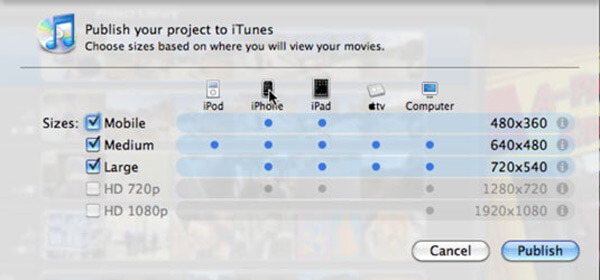
3 lépésÁllítsa be a használni kívánt videó méretét és eszközeit.
4 lépésKattintson a Közzététel gombra a videó elküldéséhez az iTunes könyvtárba.
5 lépésEllenőrizze a megosztott videókat az iTunes könyvtár bal oldali vezérlőjén.
Ebben a bejegyzésben elsősorban az iMovie iTunesról beszélünk. Megmondjuk Önnek az iMovie iTunes alkalmazásba történő exportálásának egyszerű módját. Ezenkívül két hatékony eszközzel mutatjuk be Önnek a videó szerkesztését és az iOS-fájlok kezelését.